1、多个窗口来回切换
Alt + Tab
Windows + Tab(3D效果切换)

2、截图
Print Screen(PrtScn) :全屏截图(截取的图片需要放在所需文件中按“Ctrl + V”粘贴即可显示)
Alt + PrtScn :全屏截图(所截取的图片不包括菜单栏,截取的图片需要放在所需文件中按“Ctrl + V”粘贴即可显示)
Ctrl + Alt + A :截图(可选取区域进行截图)
或者使用电脑自带的截图工具。点击“开始”,选择“所有程序”,找到“附件”,点击“截图工具”

3、快速打开我的电脑
Windows + E

4、快速返回到桌面
Windows + D(或Windows + M)

5、打开电脑自带的屏幕键盘
“Windows + R”打开运行选项框,在选项框里输入“osk”,点“确定”即可

6、一键锁屏
Windows + L

7、关闭页面
Ctrl + W :关闭当前打开的页面
Alt + F4 :关闭当前打开的所有页面

8、图片文字放大缩小
Ctrl + 鼠标向前滚轮(或 Windows + +++) :放大
Ctrl + 鼠标向后滚轮(或 Windows + ---) :缩小

9、恢复误删文字
Ctrl + Z

10、恢复刚刚关闭的网页
Ctrl + Shift + T

11、新建文件夹
Ctrl + Shift + N

12、窗口最大化、最小化切换
Windows + 方向键↑ :最大化
Windows + 方向键↓ :最小化

13、显示桌面
Windows + 空格键

14、快速打开Windows任务管理器
Ctrl + Shift + Esc

15、打开电脑自带的屏幕录屏
“Windows + R”打开运行选项框,在选项框里输入“psr.exe”,点“确定”即可。
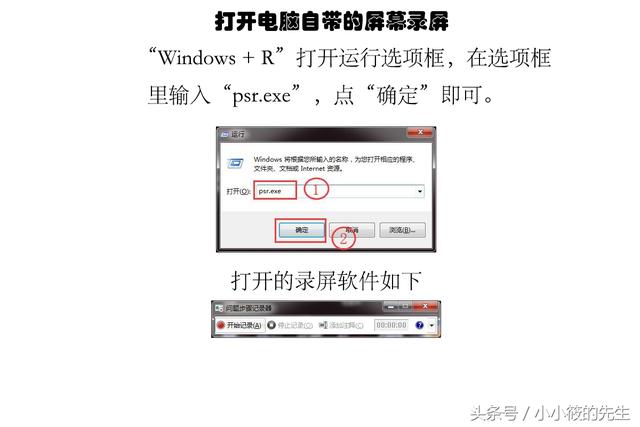
 加载中,请稍侯......
加载中,请稍侯......
精彩评论